项目管理
学习要点
- 如何设置项目以记录测试运行
- 如何管理项目设置
- 如何转移项目所有权
- 多仓库实现的最佳实践
- 如何与源代码控制提供商、问题管理及团队沟通工具集成
项目标识
Cypress 使用 projectId 和 记录密钥 共同唯一标识项目。
项目ID
当您设置项目记录时,我们会为项目生成唯一的 projectId 并自动插入到 Cypress 配置文件中。
projectId 是 Cypress 配置文件中的6位字符串
- cypress.config.js 文件
- cypress.config.ts 文件
const { defineConfig } = require('cypress')
module.exports = defineConfig({
projectId: 'a7bq2k',
})
import { defineConfig } from 'cypress'
export default defineConfig({
projectId: 'a7bq2k',
})
这帮助我们唯一标识您的项目。如果手动修改此值,Cypress 将无法识别您的项目或找到其记录的构建结果。
如果使用源代码控制,建议将 Cypress 配置文件(包括 projectId)提交到源代码控制中。若不想让 projectId 在源代码中可见,可将其设为环境变量 CYPRESS_PROJECT_ID。具体设置方式取决于系统,例如:
export CYPRESS_PROJECT_ID={projectId}
记录密钥
记录密钥用于验证项目是否有权向 Cypress Cloud 记录测试。只要记录密钥保持私有,即使他人拥有您的 projectId,也无法为项目记录测试运行。
将记录密钥视为允许您写入和创建运行的钥匙。但它与查看已记录运行无关。
设置记录测试运行后,我们会自动生成项目的记录密钥。
记录密钥是如下格式的GUID
f4466038-70c2-4688-9ed9-106bf013cd73
您可以为项目创建多个记录密钥,或通过 Cypress Cloud 删除现有密钥。
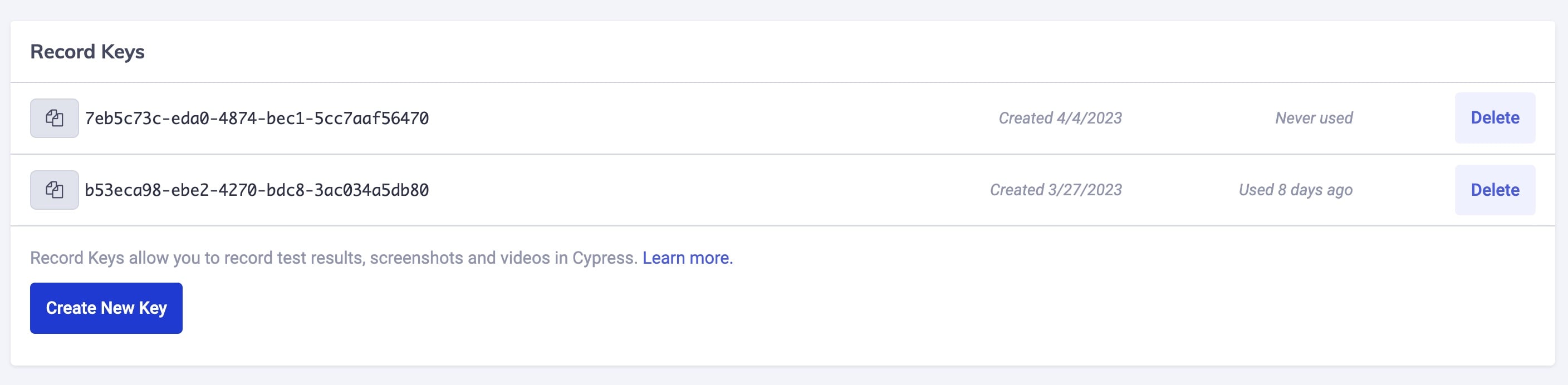
也可在 Cypress 应用的 Settings 选项卡中找到记录密钥。
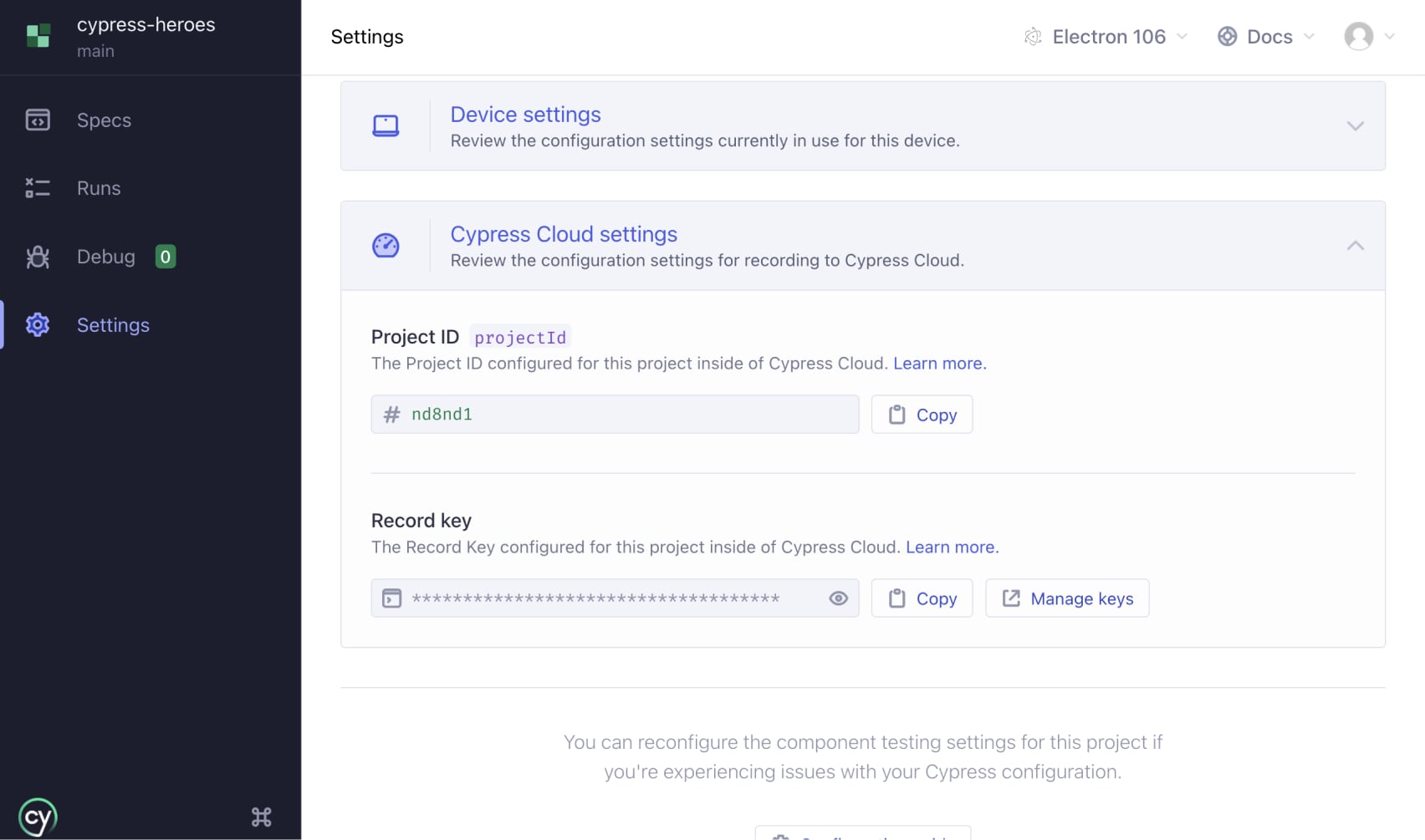
创建新记录密钥
- 进入组织项目页面
- 选择目标项目
- 进入项目 Settings 页面
- 找到 Record Keys 部分
- 点击 Create New Key,系统将自动生成新密钥
删除记录密钥
- 进入组织项目页面
- 选择目标项目
- 进入项目 Settings 页面
- 找到 Record Keys 部分
- 点击目标密钥旁的 Delete
项目设置
运行访问权限
通过项目设置管理谁可查看项目测试运行。
公开 vs 私有
-
公开:任何人都可查看项目记录的测试运行,类似 GitHub、Travis CI 或 CircleCI 的公开项目。知晓
projectId的人均可查看公开项目运行。
修改项目访问权限
- 进入组织项目页面
- 选择目标项目
- 进入项目 Settings 页面
- 在 Access 部分选择适当权限

智能编排
测试规范优先级 & 自动取消
启用测试规范优先级可通过优先运行先前失败的测试来缩短反馈时�间。启用自动取消可在测试失败时终止运行以减少持续时间。可设置触发自动取消的失败测试数。
这些设置能显著提升问题解决速度,降低月度CI费用并释放CI资源。详见测试规范优先级和自动取消指南。
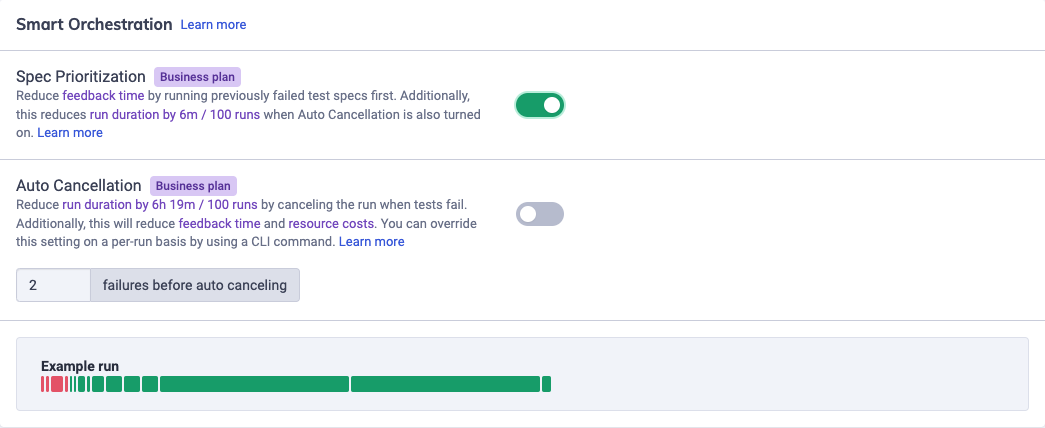
并行化
运行完成延迟
可设置运行在转为"已完成"状态前等待新测试组加入的秒数。
详见并行化指南。

运行超时
可设置Cloud等待接收运行信号的最长时间(默认90分钟),超时后状态设为"已超时"。有效值介于5-300分钟之间。
若因超时导致通过/失败的测试未被Cloud捕获,可延长超时;若需更快反馈,可缩短超时。

所有权转移
转移项目至其他用户或组织
可将拥有的项目转移至您所属的其他组织或组织内其他用户。此操作仅能通过Cypress Cloud完成。
- 在组织切换器中选择您的组织
- 选择待转移项目
- 进入项目 Settings 页面
- 滚动至 Transfer Ownership 部分并点击 Transfer Ownership

- 选择目标用户或组织,点击 Transfer
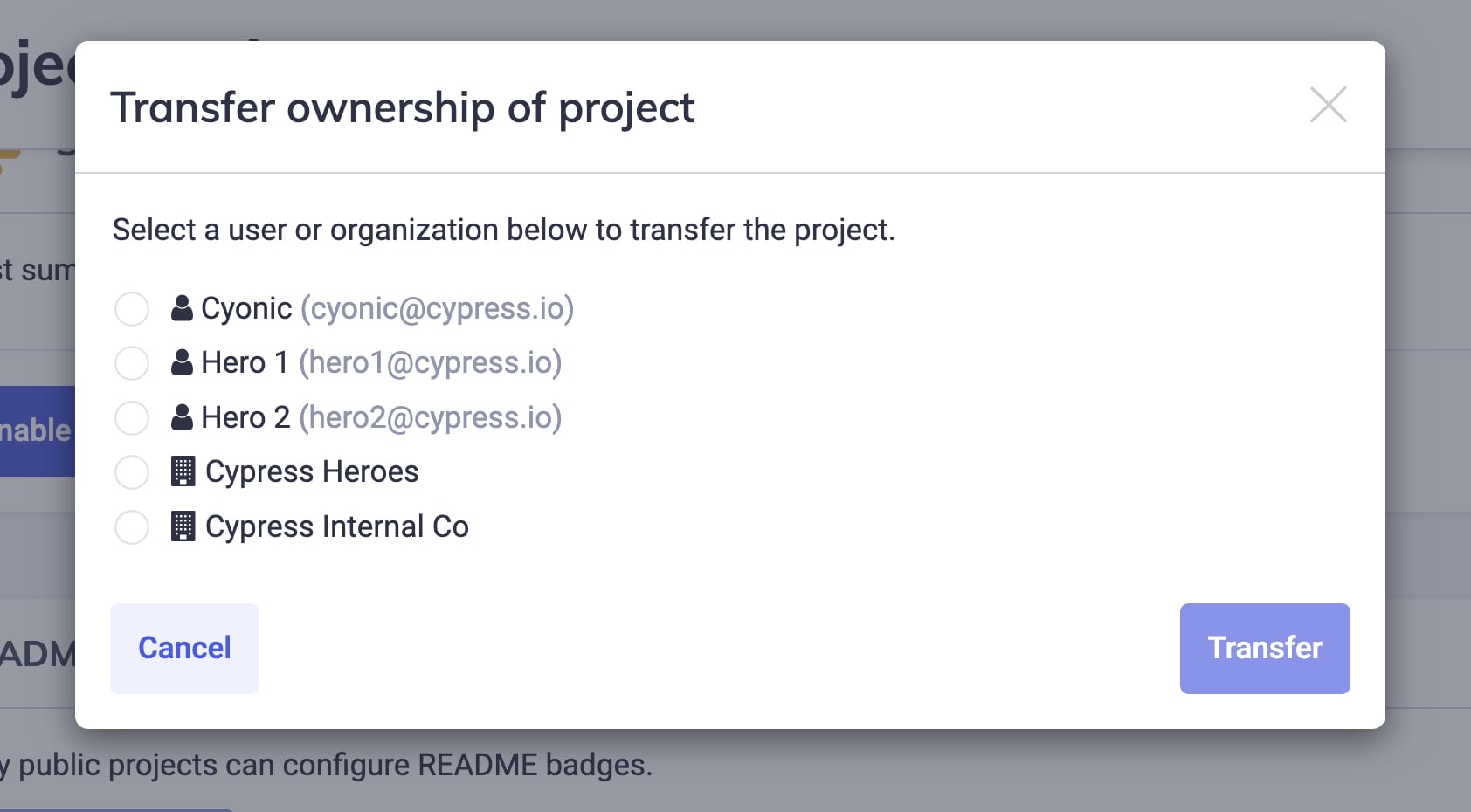
禁止将项目转移至当前处于免费试用的组织。
取消项目转移
转移过程中,可随时通过访问组织项目页面点击 Cancel Transfer 取消。

接受或拒绝转移项目
当项目转移至您时,将收到通知邮件。可通过侧边栏通知点击'Accept'或'Reject'来处理。
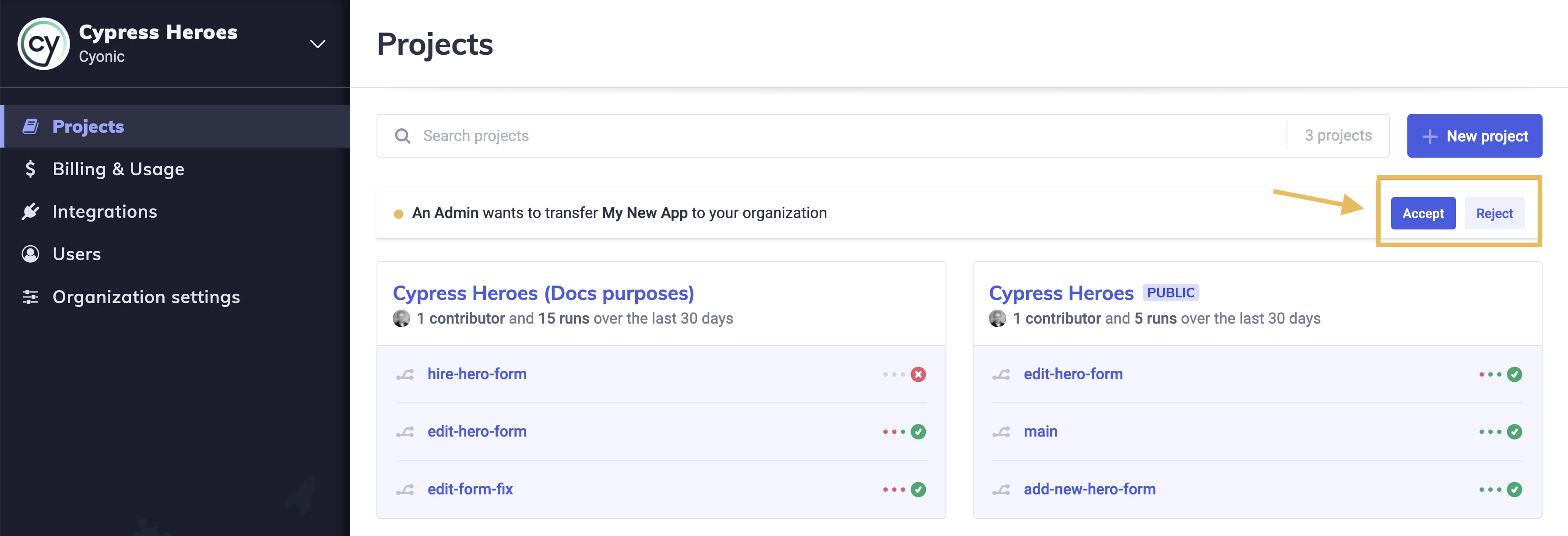
删除项目
可删除拥有的项目,同时删除所有记录测试运行。此操作仅能通过Cypress Cloud完成。
- 在组织切换器中选择您的组织
- 选择待删除项目
- 进入项目 Settings 页面
- 在页面底部点击 Remove Project 按钮
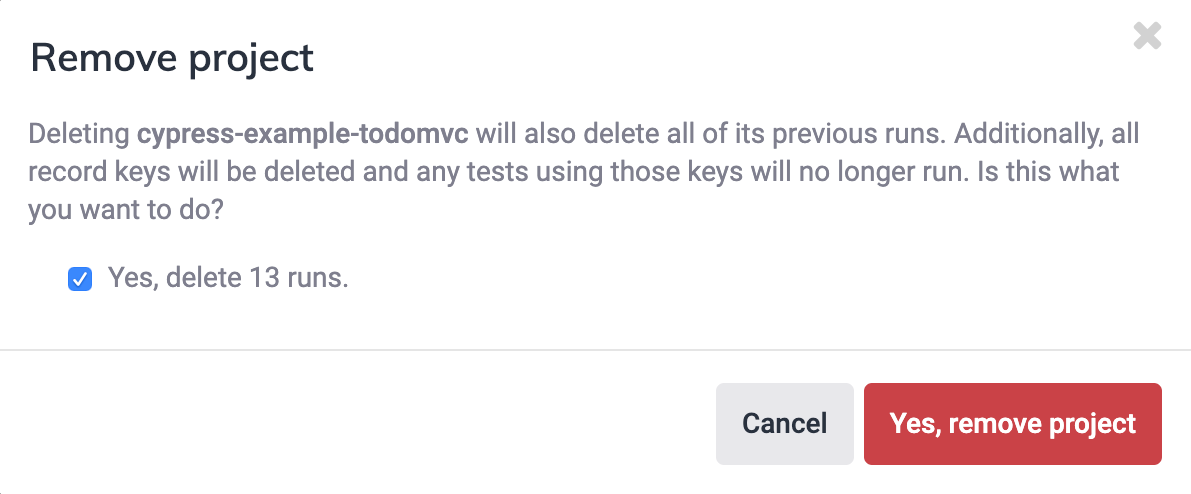
- 点击 Yes, Remove Project 确认删除
README徽章
README徽章可提升项目README文件中测试状态和测试数的可见性。
创建README徽章
- 在Cypress Cloud账户中选择目标项目
- 在项目设置页面滚动至README Badges部分,点击"Configure Badge"
注意:README徽章目前仅适用于公开项目。
-
弹出配置窗口,项目ID已自动填充。可指定特定分支或留空以始终使用最新构建
-
设计徽章样式。默认Flat样式最常用,共提供5种样式选项
-
选择徽章类型以改变显示信息量。简单状态仅显示通过/失败,详细状态显示通过/失败/跳过的测试数,测试��计数显示项目包含的总测试数
-
完成设置后检查预览效果
-
🎉 徽章已就绪。复制配置窗口底部的Markdown代码,嵌入项目README文件
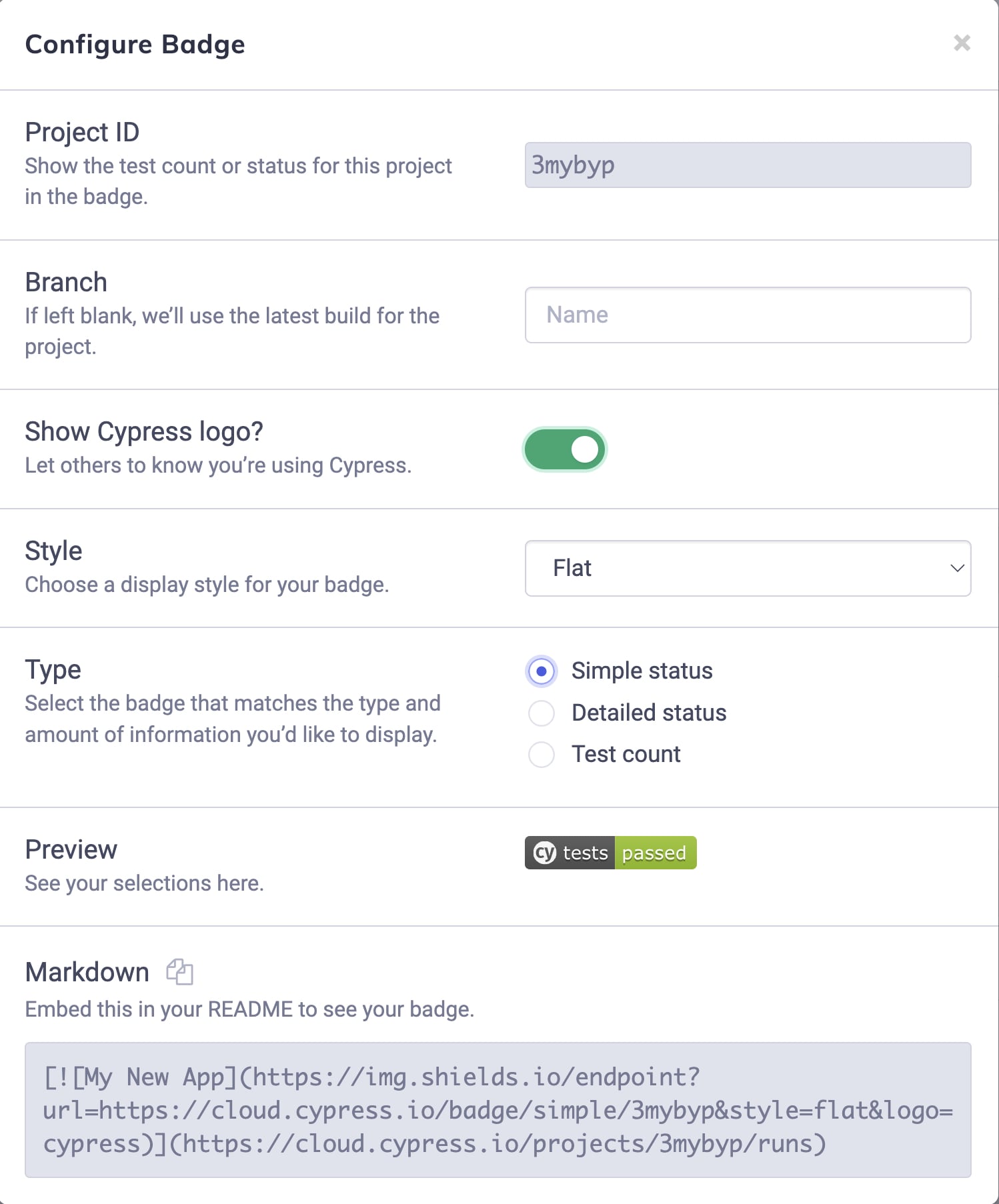
另见使用Cypress README徽章突出项目测试状态公告。
最佳实践
多仓库实现
当Cypress测试与应用代码分属不同仓库时,会导致Cloud体验不佳,特别是涉及每个git目录的提交和分支解释时。
对于任何Cypress项目,所有与记录运行关联的提交或分支应属于或关联到单个.git仓库。
若无法满足,可采取以下措施组织数据:
-
在Cypress Cloud创建两个独立项目,如应用项目和测试项目
-
对于应用项目:
- 将GitHub集成链接至应用代码仓库
- 覆盖测试记录使用的
COMMIT_INFO_*环境变量以反映应用代码仓库状态 - 将与应用代码仓库相关的运行记录至应用项目
- 将Cypress配置/测试仓库相关标识符(短SHA/版本号)捕获为运行标签
-
对于测试项目:
- 将GitHub集成链接至Cypress配置/测试仓库
- 确保记录至测试项目的运行与测试代码变更相关
- 如有必要,可将测试执行针对的应用代码仓库状态捕获为标签
第三方集成
可通过项目设置页面集成多种第三方工具并编辑相关设置。
详见集成指南:





